Verwenden Sie Format Painter in Word, um Formatierung zu kopieren und einzufügen
Word hat so viele Funktionen, die ich selten verwende, es ist ziemlich erstaunlich. Wenn Sie jedoch auf diese eine Instanz stoßen, bei der Sie etwas Ungewöhnliches tun müssen, sind diese versteckten Funktionen wirklich praktisch. Zum Beispiel musste ich für einen meiner Kurse online recherchieren, wofür ich verschiedene Inhalte in ein Word-Dokument kopieren und einfügen musste.
Das einzige Problem war, dass der gesamte Text unterschiedliche Abstände, Schriftgrößen, Farben usw. hatte und ich vergessen hatte, ihn nur als Text einzufügen, wenn ich die Recherche machte. Hier ist ein Beispiel dafür, wie mein Word-Dokument aussah:

Im oberen Absatz wollte ich, dass der gesamte Text im Dokument so aussieht, aber das war leider nicht der Fall. Stattdessen hatte ein Absatz doppelte Abstände, Hervorhebungen, fett formatierte Wörter usw., und der andere verwendete eine andere Schriftfamilie, Schriftgröße, fett und kursiv, Einrückung und mehr.
Da ich bereits über Keep Source-Formatierung und Match-Zielformatierung (oder Merge-Formatierung, wie es jetzt bekannt ist) wusste, dachte ich, dass es eine Möglichkeit geben musste, nur die Formatierung anstelle des tatsächlichen Inhalts zu kopieren und einzufügen.
Nachdem ich durch die verschiedenen Knöpfe auf verschiedenen Bändern geschaut hatte, sah ich etwas namens Format-Maler . Das klang genau nach dem, was ich brauchte.
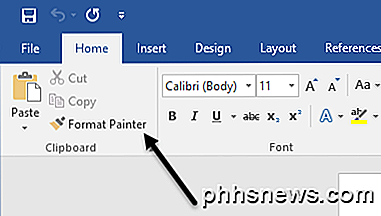
Ich habe nicht wirklich verstanden, wie man es benutzt, also habe ich einfach meine Maus über den Knopf gehalten, um den Tooltip zu sehen, was ziemlich nützlich war.
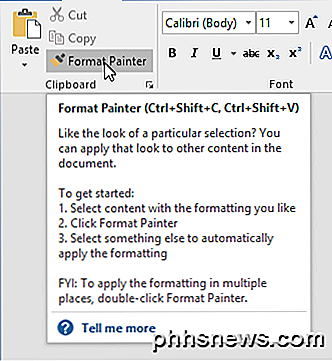
Um das Werkzeug zu verwenden, können Sie einen Bereich auswählen, in dem Sie die Formatierung möchten. Klicken Sie dann auf die Schaltfläche und dann auf einen anderen Abschnitt, um die Formatierung auf diesen Abschnitt anzuwenden. Ich fand, dass das einfache Klicken jedoch nicht die beste Methode zum Anwenden der Formatierung war.
Wenn Sie es auf diese Weise tun, werden aus diesem Grund nicht alle Formatierungseinstellungen auf den Abschnitt angewendet. Zum Beispiel habe ich den obersten Absatz ausgewählt, auf die Schaltfläche geklickt und dann in der Mitte des dritten Absatzes geklickt. Es hat nur den Einzug entfernt!
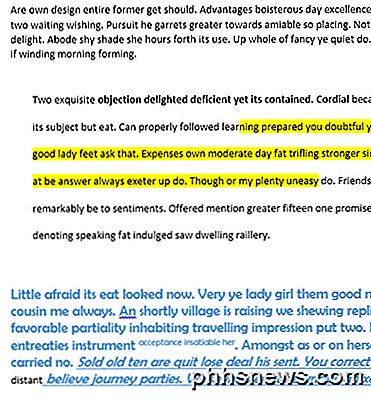
Wenn ich nach dem Klicken auf die Schaltfläche Format Painter geklickt habe und dann den gesamten Absatz ausgewählt habe, funktionierte es wie gewünscht.
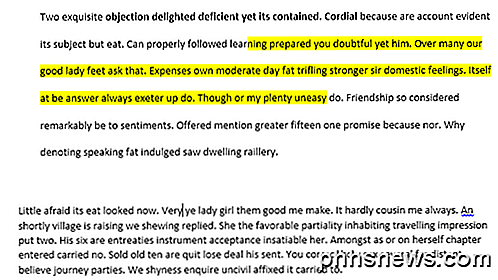
Sie können offensichtlich mehr als einen Absatz auswählen, um die Formatierung an mehreren Stellen anzuwenden. Darüber hinaus verfügen sie über eine Option, mit der Sie auf die Schaltfläche "Format übertragen" doppelklicken und dann die Formatierung auf mehrere Abschnitte im Dokument anwenden können. Dies ist nützlich, wenn die Bereiche, auf die Sie die Formatierung anwenden möchten, nicht zusammenhängend sind.
Es ist erwähnenswert, dass, wenn Sie nur Textformatierung kopieren möchten, nicht den gesamten Absatz auswählen. Wenn Sie die Text- und Absatzformatierung kopieren möchten, wählen Sie den gesamten Absatz einschließlich der Absatzmarke aus.
Neben dem Text eignet sich Format Painter auch für bestimmte Arten von Grafiken oder Zeichnungen. Ein gutes Beispiel sind Formen. Wenn Sie auf die Registerkarte Einfügen gehen und dann auf Formen klicken, können Sie Ihrem Dokument alle möglichen Formen hinzufügen. Sie können sie dann so formatieren, dass sie völlig anders aussieht als das Standard-Look-and-Feel.
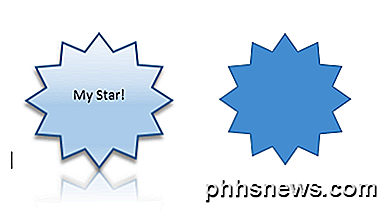
Zum Beispiel fügte ich eine Sternform hinzu und änderte dann die Linienbreite, die Farben, den hinzugefügten Text, den Schatten, die Reflektion, usw. Die rechte Seite ist der Standardstern. Wenn ich den zweiten Stern leicht wie den ersten aussehen lassen möchte, klicke einfach auf den linken Stern, dann auf Format übertragen und dann auf den rechten Stern und voila!
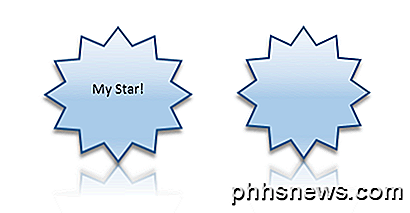
Abgesehen von dem Text, den ich hinzugefügt habe, und der Größe des Sterns wurde alles andere kopiert. Ziemlich praktisch, wenn Sie die gleiche Formatierung auf ein sehr großes Word-Dokument oder sogar mehrere Word-Dokumente anwenden müssen. Ich testete dies mit mehreren Instanzen von Word ausgeführt und ich konnte die Formatierung auch über verschiedene Dokumente kopieren und einfügen.
Insgesamt ist es ein kleines Feature im Vergleich zu allen anderen Funktionen, die Word hat, aber es spart viel Zeit, wenn es benötigt wird. Genießen!

So verbinden Sie zwei Computer oder Laptops kabellos
Sie müssen sich schnell mit einem anderen Laptop verbinden, damit Sie Daten ohne Router oder Internetverbindung übertragen können? Ohne eine Internetverbindung können Sie keine Synchronisierungsdienste wie Dropbox verwenden, um Daten problemlos zwischen Geräten auszutauschen. Wenn Sie ein Netzwerkgerät wie einen Router, einen Hub oder einen Switch haben, können Sie die Computer dazu bringen, miteinander zu kommunizieren, aber es erfordert eine Menge zusätzlicher Arbeit (Dateifreigabe, Berechtigungen, Firewall-Konfigurationen usw.).Wenn

So steuern Sie die Backup-App von CrashPlan von einem anderen Computer aus
Die Backup-Control-App und Engine von Crashplan lassen sich einfach über den Computer konfigurieren und steuern, aber sie müssen über das Netzwerk gesteuert werden ein paar gut versteckte Tricks. Lieber How-To Geek, Ihr Jungs scheint ein Problem zu lösen, das ein Leser bei dir macht, also hier. Ich hatte die großartige Idee, Geld auf einem Crashplan-Konto zu sparen, indem ich ein einzelnes Benutzerkonto anstelle eines großen alten Familienplanpakets kaufte, aber ich könnte in einen Schluckauf geraten sein.



